Bądź na wierzchu szkoły i kontaktuj się z nauczycielami w programie Microsoft Teams do użytku osobistego. Rozmawiaj na czacie bezpośrednio z nauczycielami, aby pomóc uczniom w nauce online. Jak to zrobić krok po kroku:
Połączenie z nauczycielami
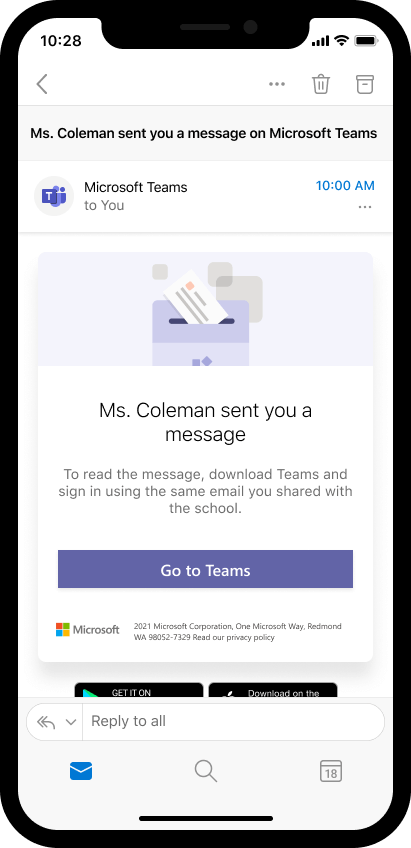
Gdy nauczyciel rozpocznie czat, otrzymasz zaproszenie do konwersacji w wiadomości e-mail.
Aby uzyskać dostęp do czatu, otwórz zaproszenie e-mail nauczyciela i wybierz pozycję Przejdź do Teams. Zaloguj się lub utwórz konto Microsoft, aby bezpośrednio rozmawiać na czacie. Jeśli utworzysz konto, które nie zostanie automatycznie skierowane do czatu, wróć do linku i ponownie wybierz przejdź do Teams , aby uzyskać dostęp do konwersacji.
Tworzenie konta Microsoft
Aby komunikować się z nauczycielami w Teams, musisz najpierw mieć konto Microsoft. Jeśli masz Outlook, Skype, OneDrive lub Xbox Live już masz konto.
Jeśli nie masz jeszcze konta, utworzenie go jest łatwe — użyj istniejącego adresu e-mail, numeru telefonu lub nowej wiadomości e-mail.
-
Odwiedź stronę rejestracji konta Microsoft w przeglądarce internetowej.
-
Wprowadź swój osobisty adres e-mail, numer telefonu Outlook adres e-mail. Wybierz pozycję Dalej.
-
Utwórz hasło i wybierz pozycję Dalej.
-
Wprowadź swoje imię i nazwisko, a następnie wybierz pozycjęNastępny.
-
Wprowadź datę urodzenia i wybierz pozycję Dalej.
-
Jeśli zarejestrujesz się przy użyciu numeru telefonu, wprowadź kod weryfikacyjny wysłany na urządzenie i wybierz przycisk Dalej.
-
Otwórz stronę rejestracji konta Microsoft na urządzeniu przenośnym.
-
Wprowadź swój osobisty adres e-mail, numer telefonu Outlook adres e-mail. Naciśnij pozycję Dalej.
-
Utwórz hasło i naciśnij przycisk Dalej.
-
Wprowadź swoje imię i nazwisko, a następnie naciśnij pozycjęNastępny.
-
Wprowadź datę urodzenia i naciśnij przycisk Dalej.
-
Jeśli zarejestrujesz się przy użyciu numeru telefonu, wprowadź kod weryfikacyjny wysłany na urządzenie i naciśnij przycisk Dalej.
Zaloguj się do Microsoft Teams
Dostęp do Teams z dowolnego miejsca za pomocą urządzenia przenośnego, pulpitu lub przeglądarki internetowej. Aby uzyskać pomoc w loganiu, wykonaj poniższe czynności.
-
Przejdź do Teams logowania w przeglądarce internetowej.
-
Wprowadź adres e-mail lub numer telefonu konta Microsoft i wybierz pozycję Dalej.
-
Wprowadź hasło i wybierz pozycję Zaloguj się.
-
Pobierz aplikację Microsoft Teams dla urządzenia przenośnego.
-
Otwórz aplikację Teams na urządzeniu.
-
Wprowadź adres e-mail lub numer telefonu konta Microsoft i naciśnij pozycję Zaloguj.
-
Wprowadź hasło i naciśnij pozycję Zaloguj się.
-
Zarządzaj Teams kontami.
-
Naciśnij pozycję Wprowadzenie.
-
Naciśnij pozycję Kontynuuj.
-
Naciśnij pozycję Kontynuuj. Zarządzaj Teams kontami.
-
Pobierz Microsoft Teams dla swojego pulpitu.
-
Otwórz Teams na pulpicie.
-
Wprowadź adres e-mail lub numer telefonu konta Microsoft i wybierz pozycję Dalej.
-
Wprowadź hasło i wybierz pozycję Zaloguj się.
-
Jeśli z kontem nie jest jeszcze skojarzony numer telefonu, zostanie wyświetlony monit o jego wprowadzenie. Wprowadź swój numer telefonu i wybierz pozycję Dalej. Sprawdź, czy na telefonie nie ma tekstu zawierającego kod weryfikacyjny. Wprowadź kod weryfikacyjny i wybierz pozycję Dalej. Dowiedz się tutaj, dlaczego prosimy o numer telefonu.
-
Wybierz pozycję Kontynuuj.
Uwaga: Pobierz aplikację do Teams i używaj jej do użytku domowego, aby nawiązać kontakt z nauczycielami. Sprawdź tutaj, czy korzystasz z odpowiedniej wersji.










